Google डॉक्स ऑटो को ठीक करना कार्यशील समस्या को हल करना [समस्या निवारण]
पीसी समस्या निवारण / / August 05, 2021
Google डॉक्स में स्वतः सहेजना डॉक फ़ाइल को बनाने या संपादित करने में आपके द्वारा की गई प्रगति को शीघ्रता से सहेजने में मदद करता है। जैसा कि यह एमएस वर्ड के साथ संगत है, उपयोगकर्ता अक्सर इन दोनों वर्ड प्रोसेसर का उपयोग करते हैं। डॉक्स में, सामग्री को स्वचालित रूप से सहेजना Google ड्राइव में संग्रहीत करता है। हालांकि यह एक उपयोगी विशेषता है, कभी-कभी यह काम नहीं करता है। इस गाइड में, आइए चर्चा करें कि क्यों Google डॉक्स ऑटो-सेविंग फ़ीचर विफल रहता है और हम इसे कैसे ठीक कर सकते हैं।
मैंने विभिन्न आसान समस्या निवारण विधियों को रखा है जिनका उपयोग आप इस समस्या को हल करने के लिए कर सकते हैं। जब आप बहुत सारी सामग्री अपडेट कर चुके होते हैं तो मुझे इसकी बहुत चिढ़ होती है, लेकिन ऑटोसवे ने काम नहीं किया। इससे उस डॉक फ़ाइल में आपके द्वारा की गई सारी मेहनत का नुकसान होगा। आम तौर पर, Google डॉक का उपयोग करने वाले अधिकांश लोग मैन्युअल रूप से सहेजते नहीं हैं क्योंकि प्रक्रिया स्वचालित रूप से होती है। इसलिए, एक बिंदु पर यदि ऑटोसैविंग काम नहीं करता है, और आपने मैन्युअल रूप से सहेजा नहीं है, तो आप अपनी फ़ाइल पर सामग्री खो देंगे। हालाँकि, हम समस्या को हल कर सकते हैं। आइए चरणों की जाँच करें।

मार्गदर्शक | Docx फाइल को Doc में कैसे बदलें
विषय - सूची
- 1 क्यों Google डॉक्स ऑटो सेविंग काम नहीं कर रहा है
-
2 Google डॉक्स ऑटो सेविंग एरर को ठीक करने के लिए समस्या निवारण के तरीके
- 2.1 इंटरनेट कनेक्शन की जाँच करें
- 2.2 Google ड्राइव के साथ सिंक त्रुटि
- 2.3 फ़ाइल को संपादित करने के लिए अस्वीकृत
- 2.4 हटाए गए फ़ाइलों को पूर्ववत करें
- 2.5 Google डॉक्स ऑफ़लाइन एक्सटेंशन स्थापित करें
- 2.6 संस्करण इतिहास बचाव के लिए
क्यों Google डॉक्स ऑटो सेविंग काम नहीं कर रहा है
यदि आप उत्सुक हैं कि यह समस्या क्यों होती है, तो नीचे बताए गए कुछ कारणों की जाँच करें।
- खराब इंटरनेट कनेक्टिविटी
- फ़ाइल के व्यवस्थापक द्वारा किसी फ़ाइल तक आपकी पहुँच को अस्वीकार करना [यदि यह एक फाइल है जिसमें 2 या अधिक लोगों के लिए संयुक्त संपादन है]
- सर्वर की समस्याओं, खराब इंटरनेट कनेक्टिविटी, या अपर्याप्त मेमोरी समस्याओं के कारण सिंक त्रुटि।
- Google डॉक फ़ाइल को संपादित करने या अपडेट करने के दौरान आकस्मिक विचलन
Google डॉक्स ऑटो सेविंग एरर को ठीक करने के लिए समस्या निवारण के तरीके
अब, Google डॉक्स के ऑटो-सेविंग के मुद्दे को हल न करने दें। यहाँ विभिन्न समस्या निवारण विधियाँ हैं जिनका आपको पालन करना चाहिए।
इंटरनेट कनेक्शन की जाँच करें
अक्सर एक खराब इंटरनेट स्थिति वियोग का कारण बनेगी और इसलिए डॉक फ़ाइल पर आपके काम का नुकसान होगा। जब आप काम में व्यस्त होंगे, तो इंटरनेट बंद हो जाएगा और आप सोच रहे होंगे कि ऑटोसेव काम क्यों नहीं कर रहा है। तब आपको इसका एहसास होता है कि इंटरनेट ने बीच में ही छोड़ दिया। आम तौर पर, जैसा कि आप डॉक्टर फाइल में टाइप करना शुरू करते हैं और जब आप विराम देते हैं, तो ऑटो-सेविंग फीचर उस फाइल में आपके द्वारा की गई प्रगति को किक और सेव करता है।
यदि इंटरनेट कनेक्टिविटी में कोई व्यवधान है, तो आपको एक संदेश दिखाई देगा जो कनेक्ट करने का प्रयास कर रहा है। स्क्रीन के शीर्ष पर जहां डॉक फ़ाइल की स्थिति संपादित होती है।
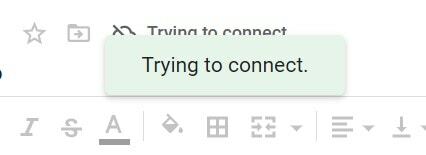
अपने इंटरनेट कनेक्शन को फिर से कनेक्ट करने का प्रयास करें और स्वचालित रूप से डॉक्टर वर्तमान प्रगति को बचाएगा। सुनिश्चित करें कि इंटरनेट डाउन होने के दौरान डॉक्टर फाइल को बंद न करें।
Google ड्राइव के साथ सिंक त्रुटि
कभी-कभी Google ड्राइव आपके द्वारा उपयोग किए जा रहे पीसी के साथ ठीक से समन्वयित करने में समस्या हो सकती है। फिर Google का संबंधित ऑनलाइन एप्लिकेशन सूट भी इरादा के अनुसार काम नहीं करता है। तो, आपको समस्या का निवारण करना होगा। यहाँ एक गाइड है यदि यह आपके पीसी पर सिंक नहीं करता है, तो Google ड्राइव को ठीक करें.
फ़ाइल को संपादित करने के लिए अस्वीकृत
यदि 2 या 3 उपयोगकर्ता एक साथ एक डॉक फाइल को संपादित कर रहे हैं, तो हो सकता है कि किसी कारण के लिए व्यक्ति-प्रभारी आपका रिवोक करे पहुंच संपादित करें और यदि यह आपके संपादन सत्र के मध्य में होता है, तो ऑटो-बचत सुविधा आपके वर्तमान को नहीं बचा सकती है काम।
तो, आप डॉक्टर फ़ाइलों के संपादन के प्रभारी व्यक्ति तक पहुँच सकते हैं और उसे बता सकते हैं कि आप अपनी फ़ाइल पर सामग्री का उपयोग, संपादन या सहेजने में सक्षम नहीं हैं। हो सकता है कि गलती से, उन्होंने उस फ़ाइल तक पहुंच को अवरुद्ध कर दिया हो।
हटाए गए फ़ाइलों को पूर्ववत करें
यदि आप किसी डॉक फ़ाइल को संपादित करने के बीच में हैं और आप या कोई और फ़ाइल तक पहुंच के साथ फ़ाइल को अनजाने में हटा देता है, तो आप अपनी प्रगति को नहीं बचा सकते। में जाँच करें कचरा Google ड्राइव का अनुभाग। यदि फ़ाइल है, तो इसे पुनर्स्थापित करें।
- खुला हुआ कचरा Google ड्राइव के बाएं हाथ के पैनल पर

-
दाएँ क्लिक करें हटाए गए फ़ाइल पर> क्लिक करें पुनर्स्थापित

Google डॉक्स ऑफ़लाइन एक्सटेंशन स्थापित करें
Google डॉक में ऑटो-सेविंग त्रुटियों से निपटने के लिए यह एक और बढ़िया समाधान है। बस ऑफ़लाइन एक्सटेंशन इंस्टॉल करें और फिर अपनी दस्तावेज़ फ़ाइल बनाने या संपादित करने के लिए ऑनलाइन वर्ड प्रोसेसर का उपयोग करें। यदि इंटरनेट कनेक्शन बाधित हो जाता है या सर्वर व्यस्त हो जाता है तो आपको काम खोने का कोई झंझट नहीं होगा।

संस्करण इतिहास बचाव के लिए
यदि ऑटो-सेविंग सुविधा काम नहीं कर रही है, तो आप दस्तावेज़ और संपादन सामग्री के माध्यम से दस्तावेज़ में जाने पर विभिन्न समयसीमाएँ देखने के लिए डॉक्टर फ़ाइल के संस्करण इतिहास का उपयोग कर सकते हैं।
- जबकि डॉक फाइल ओपन क्लिक है फ़ाइल > पर नेविगेट करें संस्करण इतिहास> विस्तार करें और क्लिक करें संस्करण इतिहास देखें
- इसके अलावा, शॉर्टकट का उपयोग करें Ctrl + Alt + Shift + H इसे एक्सेस करने के लिए

- आप दाईं ओर देखेंगे, एक ही दस्तावेज़ फ़ाइल की विभिन्न समय-सीमाएँ दिखाई देंगी। मेरा मतलब है कि अद्यतन किए जाने के संबंध में तारीख और समय सब कुछ होगा।
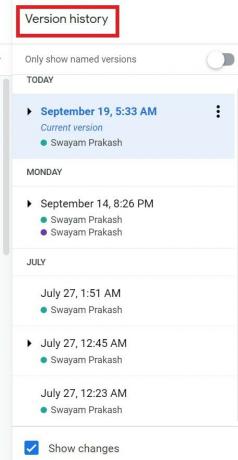
- नवीनतम संपादन / अद्यतन शीर्ष डब पर होगा वर्तमान संस्करण.
- यदि ऑटो-सेव काम नहीं करता है, तो आप अपनी सुविधा के अनुसार किसी भी समयसीमा पर क्लिक करके डॉक फ़ाइल तक पहुँच सकते हैं और सामग्री को संपादित कर सकते हैं।
तो यह बात है। यदि आप Google डॉक्स का उपयोग करते समय ऑटो-सेविंग त्रुटि का सामना करते हैं, तो मुझे यकीन है कि यह मार्गदर्शिका आपकी समस्या को अच्छे से हल कर देगी। इन समस्या निवारण विधियों का प्रयास करें और यदि आपको कोई संदेह है तो हमें टिप्पणियों में बताएं।
आगे पढ़िए,
- कैसे पता करें कि आपके Google डॉक को किसने देखा
- Google Doc में दूसरी छवि के शीर्ष पर एक छवि कैसे जोड़ें
स्वयंवर एक प्रोफेशनल टेक ब्लॉगर है, जो कंप्यूटर एप्लीकेशन में मास्टर्स डिग्री के साथ एंड्रॉइड डेवलपमेंट का अनुभव रखता है। वह स्टॉक एंड्रॉइड ओएस के एक कट्टर प्रशंसक हैं। तकनीकी ब्लॉगिंग से, उन्हें गेमिंग, यात्रा और गिटार बजाना / सिखाना पसंद है।
![Google डॉक्स ऑटो को ठीक करना कार्यशील समस्या को हल करना [समस्या निवारण]](/uploads/acceptor/source/93/a9de3cd6-c029-40db-ae9a-5af22db16c6e_200x200__1_.png)


